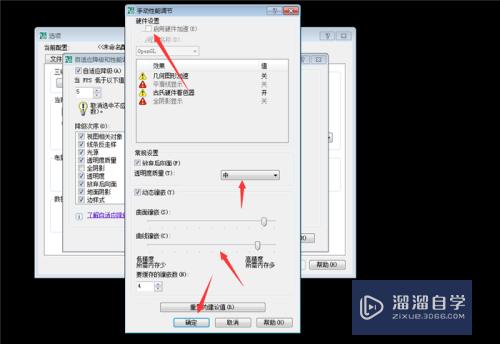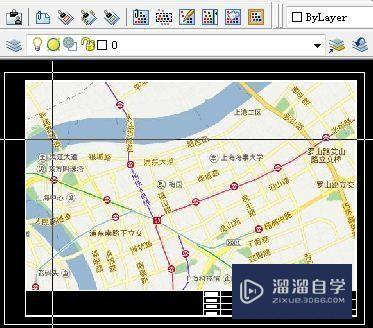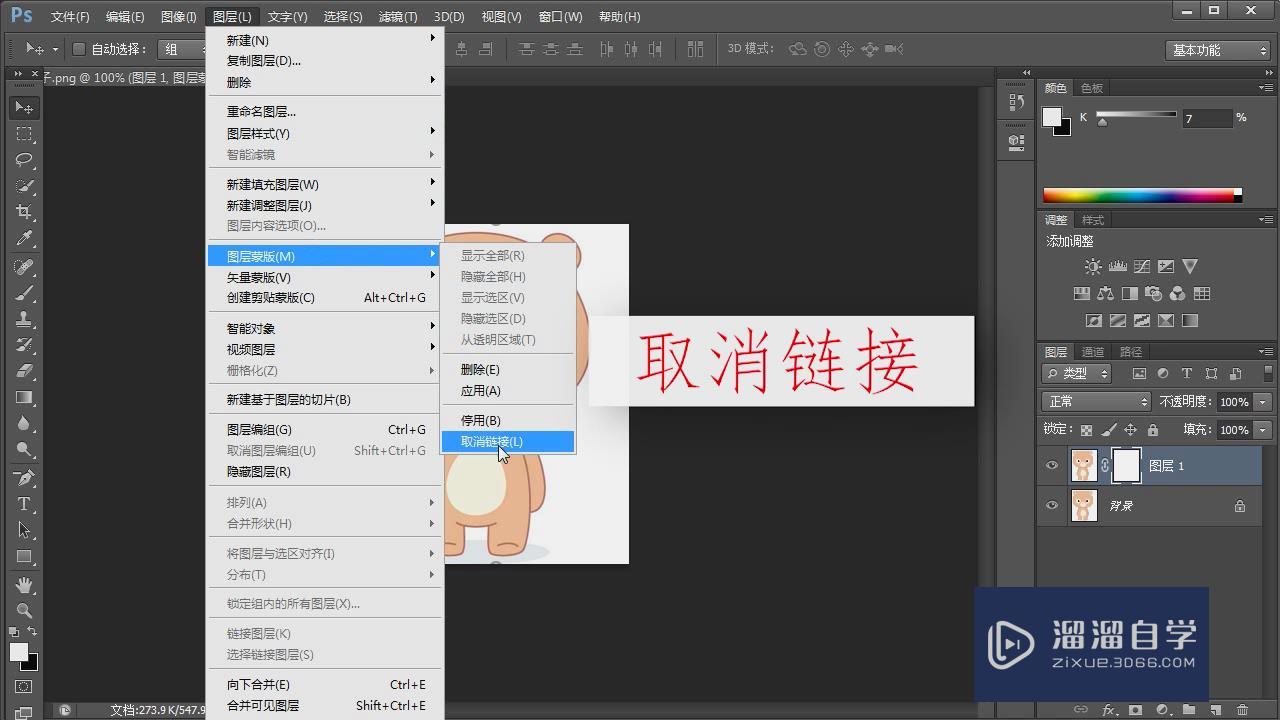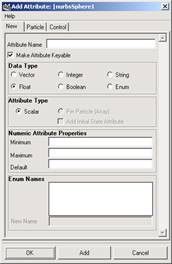CAD怎么存为图片(cad怎么存为图片格式)优质
CAD是比较常用的平面图纸设计软件。但是使用CAD有一定的门槛。所以一些朋友不会使用CAD。需要查看图纸的话我们只能存为图片给对方。那么CAD怎么存为图片?截图效果是不好的。小渲这就来告诉大家一个方法。
工具/软件
硬件型号:惠普(HP)暗影精灵8
系统版本:Windows7
所需软件:CAD2008
方法/步骤
第1步
1。如下图是画好的页面。单击文件-打印。

第2步
2。在名称选择publishtoweb jpg.pc3这个文件。
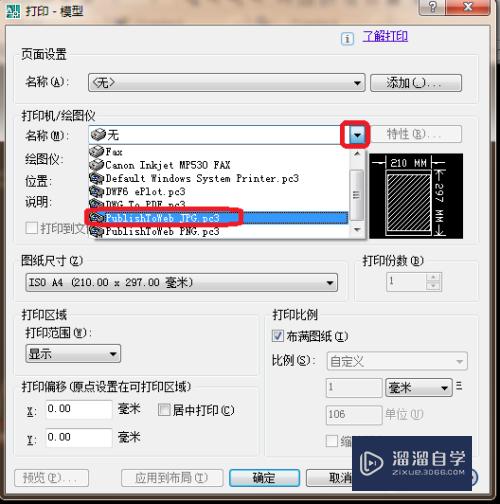
第3步
3。出现如下图后单击使用自定义图纸尺寸。单击确定。
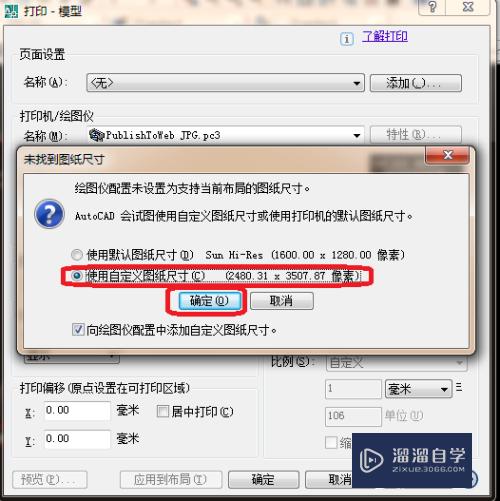
第4步
4。 单击居中打印。选择打印范围为窗口。

第5步
5。在如下图在进行拉动。就出现如下图。
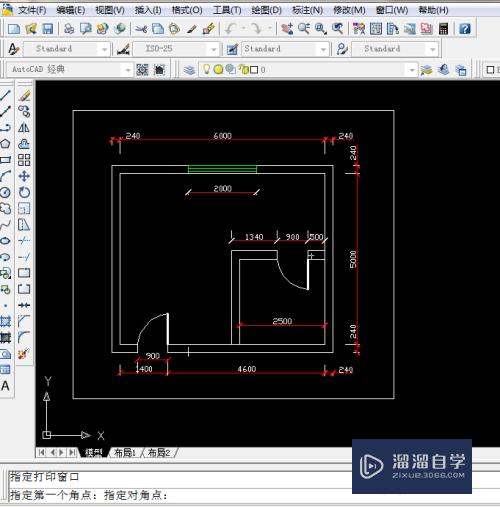
第6步
6。在回到这个界面之后单击确定。

第7步
7。确定之后就会到这个界面。单击要保存的文件。在单击保存。
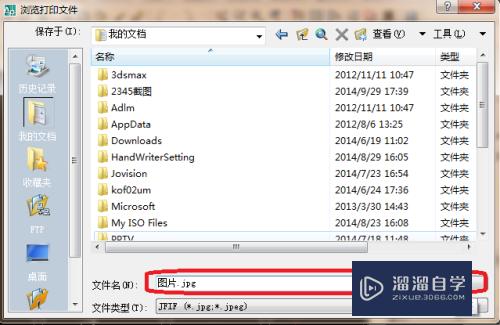
第8步
8。如下图可以看到刚才打开的图片。
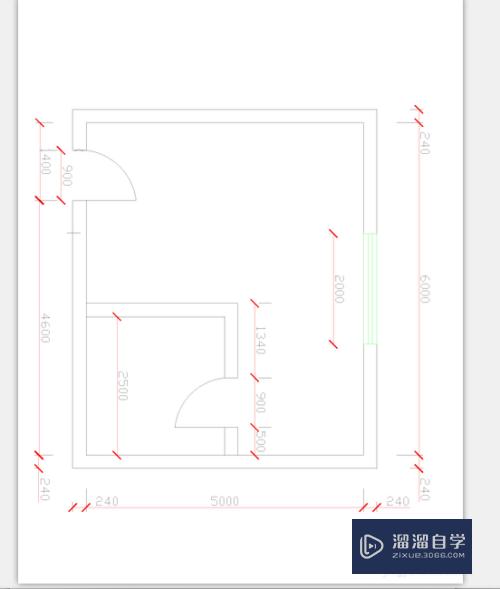
以上关于“CAD怎么存为图片(cad怎么存为图片格式)”的内容小渲今天就介绍到这里。希望这篇文章能够帮助到小伙伴们解决问题。如果觉得教程不详细的话。可以在本站搜索相关的教程学习哦!
更多精选教程文章推荐
以上是由资深渲染大师 小渲 整理编辑的,如果觉得对你有帮助,可以收藏或分享给身边的人
本文标题:CAD怎么存为图片(cad怎么存为图片格式)
本文地址:http://www.hszkedu.com/63341.html ,转载请注明来源:云渲染教程网
友情提示:本站内容均为网友发布,并不代表本站立场,如果本站的信息无意侵犯了您的版权,请联系我们及时处理,分享目的仅供大家学习与参考,不代表云渲染农场的立场!
本文地址:http://www.hszkedu.com/63341.html ,转载请注明来源:云渲染教程网
友情提示:本站内容均为网友发布,并不代表本站立场,如果本站的信息无意侵犯了您的版权,请联系我们及时处理,分享目的仅供大家学习与参考,不代表云渲染农场的立场!